深度技术Windows7系统怎么查看进程PID标识符?
发布时间:2017-12-21 作者:huahua
在Win7系统中,进行一些操作的时候需要知道进程的标识符,大家知道,可在win7系统中的任务管理器中查看,但看不到有PID 标识符,深度技术Windows7系统怎么查看进程PID标识符?下面小编就介绍查看进程PID的方法,有需要的朋友可看看。
1、右键点击任务栏,打开任管管理器;
2、我们点击“进程”标签切换到进程选项卡下;
3、点击任务管理器菜单上的“查看按钮”,并选点击“选择列”;
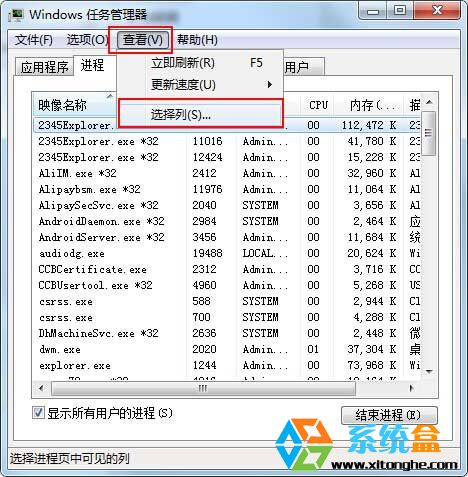
4、在选择进程页列中,我们勾选“PID(进程标识符)”选项,并点击确定即可;
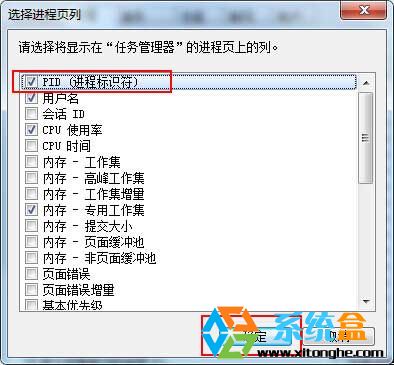
5、这时候我们看到PID已经显示在进程页列表里了。
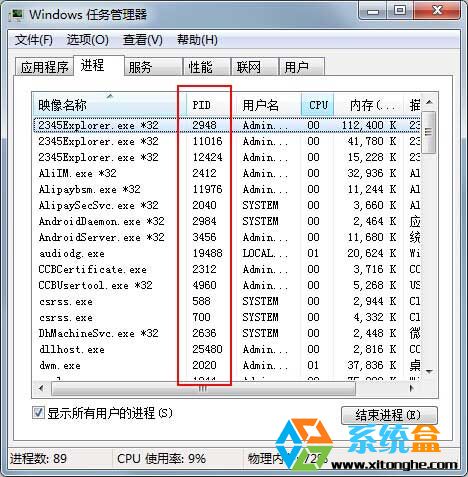
设置是不是很简单呢?不过还是会有很多朋友找不到Win7旗舰版的进程PID的,看了上面的方法大家应该都会了。
- 深度技术WIN7旗舰版
- 深度技术GHOST WIN7 SP1 64位稳定旗舰版V15.09_最新WIN7系统64位
- 深度技术 GHOST WIN7 SP1 X86 稳定安全版 V2015.03(32位)
- 深度技术ghost win7 sp1 装机版2014.04 最新32位旗舰版下载
- 深度技术GHOST WIN7 SP1 X86安全旗舰版V15.10_深度技术WIN7旗舰版
- 深度技术 GHOST WIN7 SP1 X64 万能装机旗舰版 深度技术最新win7系统
- 深度技术win7纯净版
- 深度技术 GHOST WIN7 SP1 64位纯净版V2016.08_深度技术64位纯净版系统
- 深度系统win7 64位纯净版镜像文件下载v2017.11
- 深度技术windows7 64位珍藏纯净版下载 V2017.09
- 深度技术Ghost Win7 Sp1 64位官方纯净版2015 深度技术最新win7系统
- 深度ghost win7 64位纯净版系统下载 V2017.05
------分隔线------
- 相关推荐
- 防火墙限制导致深度技术Win7拨号无法连接的应对措施
- win7系统怎样进入bios设置 深度技术Win7模式下进入BIOS的方法
- 深度技术win7旗舰版如何打造JS格式的关机脚本
- win7系统拒绝访问 深度技术win7系统U盘拒绝访问的解决措施
- 深度技术win7系统电脑开机后出现“硬件配置文件/配置恢复”菜单如何处理
- 深度技术win7安装framework4.0出错0xc8000222的解决方法
- 深度技术win7旗舰版电脑升级时密钥输入错误如何处理
- 深度技术Win7系统网络延迟无法顺畅观看电影的解决方法
- 深度技术win7旗舰版系统出现轻松传送不能打开该文件的处理方案
- 深度技术win7系统如何设置一键重启或者休眠模式
- 小编推荐
- 深度技术系统下载
温馨提示:这里是下载地址,点击即可高速下载!
- Win7旗舰版
Win7 32位旗舰版
Win7 64位旗舰版
系统之家Win7旗舰版
雨林木风win7旗舰版
电脑公司Win7旗舰版
深度技术WIN7旗舰版
新萝卜家园WIN7旗舰版
技术员联盟win7旗舰版
番茄花园Win7旗舰版
大地WIN7旗舰版
中关村WIN7旗舰版
笔记本win7旗舰版
其他WIN7旗舰版
- Win7纯净版
Win7 32位纯净版
Win7 64位纯净版
系统之家WIN7纯净版
雨林木风win7纯净版
电脑公司Win7纯净版
深度技术win7纯净版
新萝卜家园WIN7纯净版
番茄花园WIN7纯净版
技术员联盟win7纯净版
中关村WIN7纯净版
大地WIN7纯净版
笔记本win7纯净版
其他Win7纯净版
- Win7系统排行
 深度技术 Ghost Win7 SP1 X86旗舰专业版(32位)2014.05 系统下载深度技术 Ghost Win7 SP1 X86旗舰专业版(32位)2014.05 系统下载
深度技术 Ghost Win7 SP1 X86旗舰专业版(32位)2014.05 系统下载深度技术 Ghost Win7 SP1 X86旗舰专业版(32位)2014.05 系统下载 中关村Ghost win7 旗舰版2014V3 最新 win7 32位系统下载中关村Ghost win7 旗舰版2014V3 最新 win7 32位系统下载
中关村Ghost win7 旗舰版2014V3 最新 win7 32位系统下载中关村Ghost win7 旗舰版2014V3 最新 win7 32位系统下载 雨林木风 GHOST WIN7 SP1 X64旗舰装机版(64位)2014.05 系统下载雨林木风 GHOST WIN7 SP1 X64旗舰装机版(64位)2014.05 系统下载
雨林木风 GHOST WIN7 SP1 X64旗舰装机版(64位)2014.05 系统下载雨林木风 GHOST WIN7 SP1 X64旗舰装机版(64位)2014.05 系统下载 雨林木风 GHOST WIN7 SP1 X86旗舰装机版(32位)2014.05 系统下载雨林木风 GHOST WIN7 SP1 X86旗舰装机版(32位)2014.05 系统下载
雨林木风 GHOST WIN7 SP1 X86旗舰装机版(32位)2014.05 系统下载雨林木风 GHOST WIN7 SP1 X86旗舰装机版(32位)2014.05 系统下载 番茄花园GhostWIN7 SP1 X86装机版2014.04 最新32位旗舰版下载番茄花园GhostWIN7 SP1 X86装机版2014.04 最新32位旗舰版下载
番茄花园GhostWIN7 SP1 X86装机版2014.04 最新32位旗舰版下载番茄花园GhostWIN7 SP1 X86装机版2014.04 最新32位旗舰版下载 新萝卜家园 GhostWin7_SP1 X86极速旗舰版(32位)v2014.05 系统下载新萝卜家园 GhostWin7_SP1 X86极速旗舰版(32位)v2014.05 系统下载
新萝卜家园 GhostWin7_SP1 X86极速旗舰版(32位)v2014.05 系统下载新萝卜家园 GhostWin7_SP1 X86极速旗舰版(32位)v2014.05 系统下载 电脑公司 GhostWin7_SP1 X64旗舰特别版(64位)v2014.05 系统下载电脑公司 GhostWin7_SP1 X64旗舰特别版(64位)v2014.05 系统下载
电脑公司 GhostWin7_SP1 X64旗舰特别版(64位)v2014.05 系统下载电脑公司 GhostWin7_SP1 X64旗舰特别版(64位)v2014.05 系统下载 技术员联盟 GhostWin7 Sp1 X64装机旗舰版(64位)2014.05 系统下载技术员联盟 GhostWin7 Sp1 X64装机旗舰版(64位)2014.05 系统下载
技术员联盟 GhostWin7 Sp1 X64装机旗舰版(64位)2014.05 系统下载技术员联盟 GhostWin7 Sp1 X64装机旗舰版(64位)2014.05 系统下载
- U盘装系统工具
- 重装系统工具
- 软件下载
